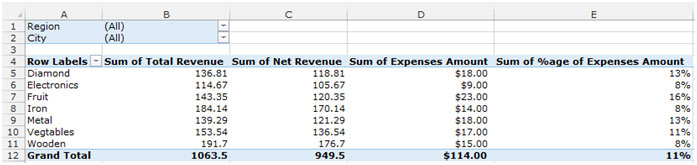2010 Microsoft Excel에서 피벗 테이블에 필드를 계산으로 삽입하여
이 기사에서는 Mcirosoft Excel 2010에서 두 데이터 필드 간의 차이를 계산하는 데이터 필드를 추가하는 방법에 대해 알아 봅니다.
“PIVOT TABLE”은 공식을 사용하지 않고 많은 양의 데이터를 요약하는 데 사용되므로 데이터를 유연하게 읽을 수 있습니다.
두 데이터 필드의 차이를 계산하는 데이터 필드를 추가하는 예를 들어 보겠습니다. A 열에 C 열 순수익의 총 수익의 제품 B 열 합계가 포함 된 “PIVOT TABLE”이 있습니다. “PIVOT TABLE”에 비용 금액을 표시해야합니다. “PIVOT TABLE”에 데이터 필드를 추가하려면 아래 언급 된 단계를 따라야합니다. :-
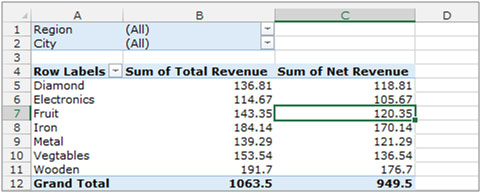
-
피벗 테이블 보고서에서 아무 셀이나 클릭하면 리본의 상황에 맞는 메뉴가 활성화됩니다.
-
“분석”탭으로 이동하여 “계산”그룹의 “필드, 항목 및 세트”드롭 다운 목록에서 “계산 된 필드”를 선택합니다.
-
대화 상자가 나타나면 “이름”상자에 새 필드의 이름으로 “비용 금액”을 입력합니다.
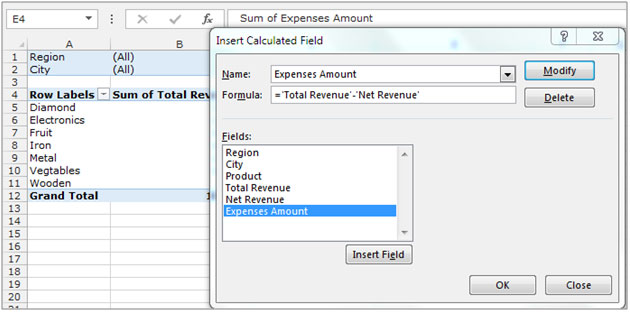
-
“Fields”상자에서“Total Revenue”를 선택하고“Insert Field”버튼을 클릭하거나“Total Revenue”를 두 번 클릭하여 수식 상자에 직접 삽입합니다. “수식”상자에 빼기 (-) 기호를 입력합니다.
-
“필드”상자에서 “순수익”을 선택하고 “필드 삽입”을 클릭하거나 위에서 언급 한대로 더블 클릭합니다.
-
확인을 클릭하십시오.
필드는 피벗 테이블에서 다른 열로 표시됩니다.
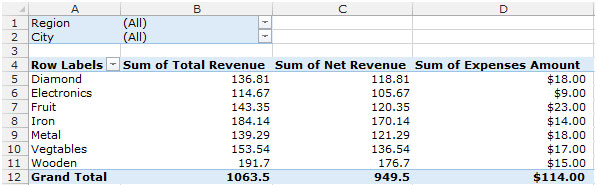
이제 “PIVOT TABLE”에 다른 데이터 필드를 추가하겠습니다.-
-
피벗 테이블 보고서에서 아무 셀이나 클릭하면 리본의 상황에 맞는 메뉴가 활성화됩니다.
-
“분석”탭으로 이동하여 “계산”그룹의 “필드, 항목 및 세트”드롭 다운 목록에서 “계산 된 필드”를 선택합니다.
-
대화 상자가 나타나면 “이름”상자에 새 필드의 이름으로 “% age of Expenses”를 입력합니다.
-
“필드”상자에서 “비용 금액”을 선택하고 “필드 삽입”을 클릭하거나 비용 금액을 두 번 클릭하고 “수식”상자에 나누기 (/) 기호를 입력합니다.
-
“필드”상자에서 “총 수익”을 선택하고 “필드 삽입”을 클릭하거나 총 수익을 두 번 클릭합니다.
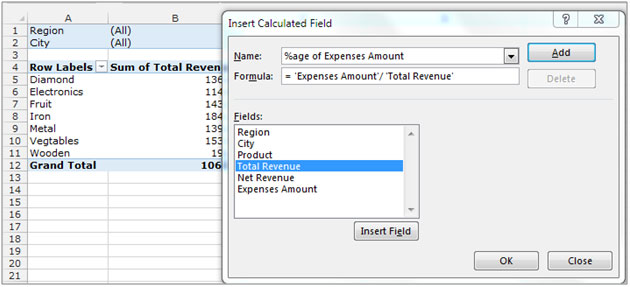
-
확인을 클릭하십시오.
-
필드를 % age 형식으로 변경하려면 E5 : E12 범위를 선택하고 “CTRL + SHIFT + % (5)”키를 누릅니다.
-
범위는 % age로 형식이 지정됩니다.